Wer einen YouTube Banner erstellen möchte, muss einige Vorgaben beachten, damit er am Ende auch wirklich gut aussieht. Weitaus einfacher und trotzdem hochwertig, können YouTube-Kanalbanner jedoch mit einem Tool von Fotojet erstellt werden. Außerdem stellen wir Dir einen Service vor, welcher für dich passende Logos zu einem günstigen Preis erstellt.
Ein spannendes und kostenloses Tool ist auch der Editor von Canva. Hier kannst Du Kanalbanner speziell für YouTube auch kostenlos erstellen. Mehr Informationen dazu hier.
YouTube-Kanalbanner erstellen
[index]
Tool zum YouTube-Banner erstellen aufrufen
Um das kostenlose Tool zu nutzen, klicke auf den Link in der Videobeschreibung oder gehe auf Fotojet.com und wähle den YouTube-Kanalbannereditor aus.
Im Editor angekommen, kannst du nun zunächst auf der linken Seite aus einer der Vorgaben wählen.
YouTube Banner Vorlage wählen
Achte hierbei darauf eine Vorgabe auszuwählen, welche dem Stil deines Kanales nahe kommt und zeitgleich ist es wichtig, dass die Schrift auf der Vorlage sich in der Mitte des Bildes befindet, damit sie später auf allen Geräten korrekt dargestellt wird.
Hast du eine Vorlage gewählt, brauchst du nun ein ausdrucksstarkes Bild für den Hintergrund, wenn du nicht das aus der Vorlage verwenden möchtest.
Dieses lädst du am rechten Rand hoch, indem du auf neues Foto klickst und Computer auswählst.
YouTube-Kanalbanner anpassen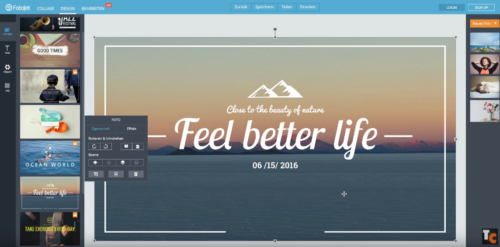
Via Drag and Drop kann es nun auf die Vorlage gezogen und angepasst werden, indem du die Punkte am Rand nutzt. Klickst du es an, kannst du außerdem im Reiter Effekt dein Bild mit einem Filter versehen, dessen Deckkraft einstellen und außerdem in den weiteren Optionen zahlreiche Einstellungen treffen.
Nun kannst du durch einfaches Klicken beginnen die Texte zu bearbeiten und die Schriftart, den Stil, die Größe und Farbe anpassen.
Neben Texten stehen dir Cliparts zur Verfügung, welche deine Collage um interessante Symbole erweitern können.
Diese gibt es in zahlreichen Kategorien und sie lassen sich ebenfalls mit einem Doppelklick auswählen und nach Belieben anpassen.
Kanalbanner abspeichern
Bist du mit dem Ergebnis zufrieden, kannst du nun auf Speichern drücken, um deine Collage zu bennen, die Qualität und das Dateiformat auszuwählen und sie schlussendlich mit speichern auf deinem Computer herunterzuladen.
Als Dateiformat empfehle ich dir PNG.
YouTube Logo erstellen mit Logaster
Neben einem Kanalbanner braucht es für ein vollständiges YouTube-Design auch ein Logo. Um dieses zu erstellen, können wir Dir den Service von Logaster empfehlen.

Auf dieser Seite https://www.logaster.de/how-to-create-youtube-logo/ ist es möglich, ganz ohne Design-Erfahrungen ein individuelles Logo für deinen YouTube-Kanal zu erstellen. Dafür gibst Du zunächst deinen YouTube-Kanalnamen ein und wählst aus, um welches Thema es sich bei deinem Kanal handelt. Nun werden dir bereits automatisch zahlreiche Logos von Logaster erstellt, welche deinen Namen und vor allem auch dein gewähltes Thema enthalten und repräsentieren.
Du hast hunderte Logos zur Auswahl und kannst auch die Designelemente verändern und andere auswählen. Mit einem Account bei Logaster kannst du das Logo schließlich abspeichern, um es z.B. Freunden oder Kollegen zu zeigen oder für deinen Kanal zu verwenden. Dein persönliches Logo bekommst du bei Logaster für 9,99-24,99€ abhängig von der gewünschten Auflösung. Logaster spart Dir viel Zeit in der Logo-Erstellung und bietet Dir eine große Auswahl an Logos in unter zwei Minuten.

YouTube Kanalbanner hinzufügen
Um den Banner auf YouTube einzufügen, fahre mit der Maus über deinen aktuellen Banner und klicke auf den Stift an der rechtenoberen Ecke, wähle Kanalbild bearbeiten und lade das eben erst erstellte Bild hoch.
Wichtig ist, dass der Schriftzug nun auf allen Geräten gut zu lesen ist. Übrigens: Den Editor gibt es auch für zahlreiche andere Plattformen wie z.B Facebook.
Damit macht es der Fotojet-Editor einfacher YouTube-Banner zu erstellen, ohne auf die genauen Abmessungen achten zu müssen.
Du willst, dass dein YouTube-Kanal erfolgreich wird? Dann könnte dich mein umfangreicher Videokurs mit Tipps zum Aufbau eines erfolgreichen Kanales interessieren. Du findest ihn und weitere Informationen unter kurs.tutorialcenter.tv.
So erstellst du Collagen mit FotoJet.
Wichtiger Hinweis:
Dieser Artikel wurde von Logaster unterstützt und enthält eine bezahlte Produktplatzierung.




